¿Su teléfono celular se pone lento, o no descarga apps ni guarda fotos? Esas son señales de que está al tope del almacenamiento. Hay otras alarmas. Y siempre se puede hacer algo, ya sea un iPhone de Apple o un celular de Huawei, Samsung o Motorola.
Una de las ventajas de los teléfonos inteligentes actuales es que contienen cámaras mejoradas. Solo que las fotos y videos que capturan, algunos de ultra alta definición con 4K, ocupan más espacio. “Las mejoras en cámaras hacen que las fotos sean de mejor calidad, lo cual requiere más almacenamiento”, explicó Francisco Armijo, líder de servicio técnico en iShop, distribuidor de Apple.
Las actualizaciones de los sistemas operativos, y por consiguiente de las apps, pueden ocupar también más espacio. Por ejemplo, la última actualización del sistema del iPhone, el iOS 18.2, requiere 7 GB en teléfonos que admiten Apple Intelligence, casi el doble del iOS 18.1, y vienen funciones más voluminosas.
La señal más clara y evidente de que su móvil ya no tiene espacio son las notificaciones de almacenamiento. En los celulares Huawei la señal se genera cuando llega al 90% de capacidad.
Cuando ocurre eso, el riesgo es no poder actualizar a las nuevas versiones y dejar brechas de seguridad, pues no tendría acceso ni a las últimas correcciones ni a las mejoras de sistema. Hay otras señales.
El móvil presenta problemas de rendimiento, es más lento, las apps dejan de funcionar o se cierran inesperadamente, la batería se descarga más rápidamente y hay problemas de sincronización en servicios de WhatsApp, Google Drive y otros servicios en la nube.
“El usuario puede notar que su dispositivo funciona de manera menos ágil”, indicó Rebeca Loría, gerente de mercadeo de Consumer Business Group Huawei Costa Rica. “Esto se debe a que el procesador enfrenta un desafío mayor para realizar sus tareas, lo cual también puede generar un impacto en un mayor consumo de batería”.
Las causas más comunes de esta situación es la acumulación de caché de aplicaciones, archivos de WhatsApp, fotos y videos sin eliminar y archivos temporales del sistema.
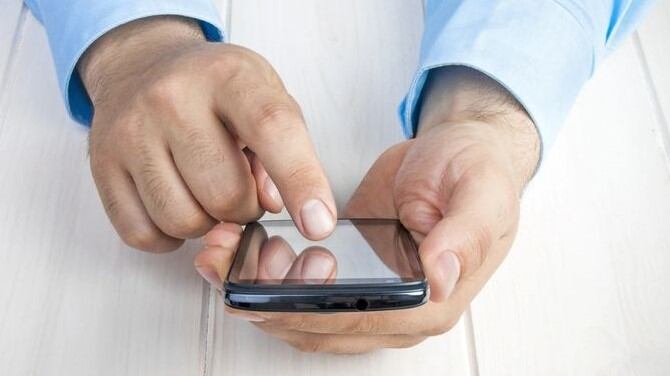
Qué hacer
Para recuperar espacio y evitar problemas futuros de almacenamiento, en general, se recomienda:
—Identificar archivos que ocupan más espacio.
—Eliminar lo que no es necesario (apps que no utilice y fotos y videos duplicados).
—Utilizar servicios en la nube.
—Borrar datos en caché.
—Comprimir las capturas de la cámara.
—Revise regularmente el espacio disponible.
—Realizar limpiezas preventivas periódicas.
—Eliminar automáticamente los mensajes.
—Actualizar el software.
—Mantener al menos 1 GB de espacio libre para un funcionamiento óptimo.
Hay otras alternativas.

Dayana Ernst Mondol, gerente de productos móviles de Samsung Costa Rica, dijo que algunos dispositivos ofrecen la posibilidad de expandir el almacenamiento con tarjetas microSD en ciertos modelos.
Y Moisés Luna, gerente de producto para Centroamérica y el Caribe de Motorola, también recomendó configurar copias de seguridad automáticas.
Si el móvil tiene sus añitos, es probable que sea el momento de comprar un nuevo modelo. En este caso, invierta en dispositivos con mayor capacidad, en especial si requiere almacenar grandes cantidades de datos.
| Libere espacio en su celular |
|---|
| Pasos para revisar la capacidad disponible en el celular y recomendaciones según marca: |
| Apple Capacidades de modelos iPhone: 64 GB, 128 GB, 256 GB y 1 TB. Revisar capacidad disponible: vaya a Configuración, luego a General y a Almacenamiento. Ahí puede ver la capacidad total y en uso por correos electrónicos, apps, fotos y iOS. Recomendaciones: si la capacidad de almacenamiento del iPhone está por agotarse, elimine apps, borre fotos y videos duplicados, suba archivos a la nube (Apple ofrece paquetes para respaldos desde $1), mantenga últimas actualizaciones instaladas. En Fotos de iCloud active la opción Optimizar Almacenamiento, para tener las fotos y videos en la nube y cargarlas cuando se requiera. |
| Huawei Capacidades de los modelos: los Huawei Nova 12 y Huawei Pura 70 tienen capacidades de 8 GB, 12 GB y 16 GB RAM (memoria temporal que permite tener varios procesos o aplicaciones ejecutándose de manera simultánea o en segundo plano) y de 256 GB, 512 GB y 1 TB en ROM (Read only memory, de almacenamiento, que permite almacenar, sistema operativo, aplicaciones y archivos de fotos, videos y documentos). Revisar capacidad disponible: vaya a Ajustes, luego deslice hacia abajo y en Acerca del Dispositivo puede ver detalles del teléfono). Recomendaciones: eliminar apps que no se usan, eliminar videos y fotos que no sean relevantes y subirlas a servicio de nube de Huawei (brinda de 5 GB a 2 TB mediante suscripción mensual y facilita sincronización con otros dispositivos de la marca), y usar la función de Optimización (borra memoria caché o archivos residuales que usan algunas apps). |
| Motorola Capacidades: los modelos Esencia tienen 64 GB, los de gama media alta de 128 GB y 256 GB, y los de gama alta o premium de 512 GB o más. Se pueden ampliar con microSD de 128 GB y 1 TB o tecnología RAM Boost para una extensión temporal de la memoria RAM y así mejorar el rendimiento en tareas intensivas. Revisar capacidad disponible: vaya a Ajustes de Sistema, luego a Configuración, Acerca del teléfono y Almacenamiento donde verá espacio total y espacio disponible. También se pude usar app de administración de archivos o Files de Google, que gestiona el almacenamiento y los archivos. Recomendaciones: para liberar espacio puede eliminar archivos grandes (fotos, videos o documentos innecesarios), desinstalar aplicaciones no utilizadas y que ocupan más espacio, limpiar caché de aplicaciones (en Configuración, vaya a Aplicaciones, App, Almacenamiento y Limpiar caché), usar almacenamiento en la nube o mover archivos a una microSD y eliminar descargas (revise la carpeta de descargas y borre archivos antiguos). |
| Samsung Capacidades: desde 64 GB en modelos básicos, 128 GB y 256 GB en gama media y desde 256 GB a 1 TB en gama alta y premium. Revisar capacidad disponible: vaya a Ajustes, seleccione Cuidado del dispositivo o Mantenimiento del dispositivo (según el modelo) y entre en la opción Almacenamiento, donde se mostrará el desglose de espacio utilizado y disponible. También pueden usar la app Samsung Members para obtener un resumen del estado del dispositivo. Recomendaciones: eliminar archivos innecesarios o duplicados (fotos, videos y documentos), usar herramientas de limpieza (como el optimizador de almacenamiento en la sección de Cuidado del dispositivo), mover contenido a la nube (Samsung Cloud, Google Drive, Dropbox, Files by Google o Smart Manager de Samsung), desinstalar apps poco usadas, transferir archivos a otros dispositivos y usar tarjetas microSD o discos duros externos. |
| Fuentes: iShop, Huawei, Motorola y Samsung. |
